動画にロゴを追加すると、作品の盗難や誤用を防ぎ、ブランドや会社を宣伝することができます。ビデオにロゴを追加する方法は?動画にロゴを追加できる3つの優れたオンラインツールを次に示します。デスクトッププログラムを使用してビデオにロゴを追加する場合は、MiniToolMovieMakerをお勧めします。
透かしとしてロゴを追加すると、動画を保護し、ブランドを宣伝できます。それでは、オンラインで動画にロゴを追加する方法を学びましょう。
アブライア
Abraiaは、ウェブやソーシャルメディアで使用するための写真やビデオの最適化と編集を専門とするオンラインプラットフォームです。
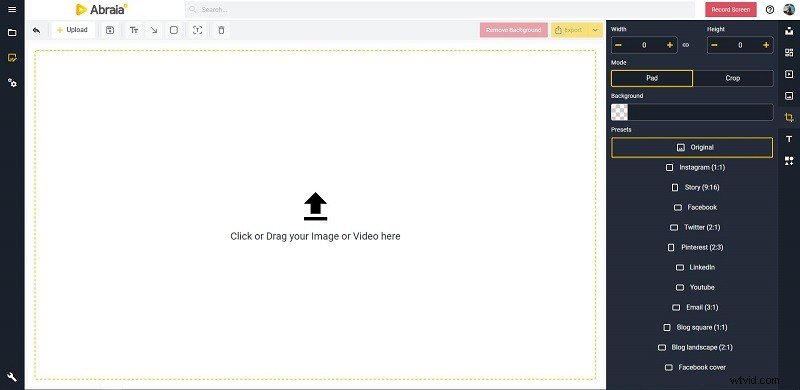
- ブラウザでabraia.meにアクセスし、ツールをクリックします>動画にロゴを追加>ロゴの追加を開始 。
- [アップロード]をクリックします デバイスからビデオを追加してカスタムサイズを設定するか、プリセットを選択します。
- 高品質のロゴ、アイコン、またはグラフィック、できればSVGまたは透明なPNGファイルを追加します。
- ロゴを拡大縮小し、動画の任意の場所に配置し、スライダーをドラッグして不透明度を調整します。
- 動画をプレビューしてから、エクスポートを開きます ドロップダウンリストで出力形式を選択します。
関連記事:2021年に動画に絵文字を追加する方法
FlexClip
FlexClipは、1,000以上の既製のビデオテンプレートと数百万のロイヤリティフリーのストックメディアを備えたシンプルなオンラインビデオメーカーおよびエディターです。
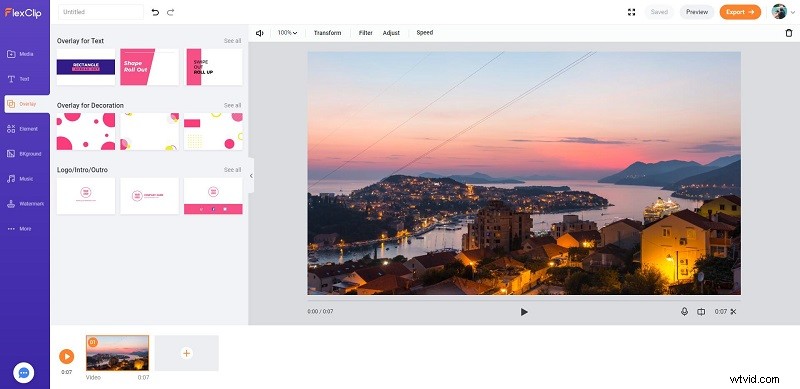
- flexclip.comにアクセスして、FlexClipアカウントにログインします。
- 最初から始めるを選択します オプションを選択し、編集モードと適切なビデオ比率を選択します。
- ローカルファイルをクリックします 動画をエディタにアップロードします。
- オーバーレイを押す 左側のパネルからオプションを選択し、すべて表示をクリックします Logo / Intro/Outroの背後にあります。次に、動画にロゴを表示するものを選択します。
- 丸いロゴアイコンをダブルクリックしてロゴをアップロードし、テキストボックスに基本情報を入力します。
- エクスポートをタップします 好みのビデオ解像度を選択してください。
ClipChamp
ClipChampは、優れた動画を作成するために必要なすべての機能を備えたオンライン動画作成および編集スイートです。
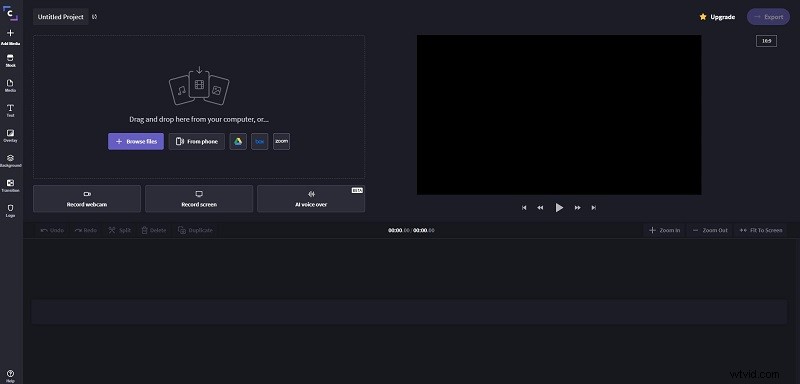
- clipchamp.comに移動し、ClipChampアカウントにログインします。
- 動画を作成をタップします 左上隅にあるボタンをクリックして、動画に適切な比率を選択します。
- [ファイルの参照]をクリックします ロゴを追加する動画をインポートして、 +をクリックします タイムラインに追加するアイコン。
- ロゴを選択します 左側のメニューのオプションで、[ロゴをアップロード]をクリックします 、そしてそれをタイムラインに追加します。
- ロゴの端をドラッグして動画に表示される時間を調整し、変換をクリックします ビデオロゴをカスタマイズするオプション。
- エクスポートを押す ボタンをクリックし、目的の解像度を選択して、続行をクリックします 。
YouTubeビデオにロゴを追加する方法
YouTubeビデオにロゴを追加するには、YouTubeに組み込まれているブランディングオプションを使用するだけです。
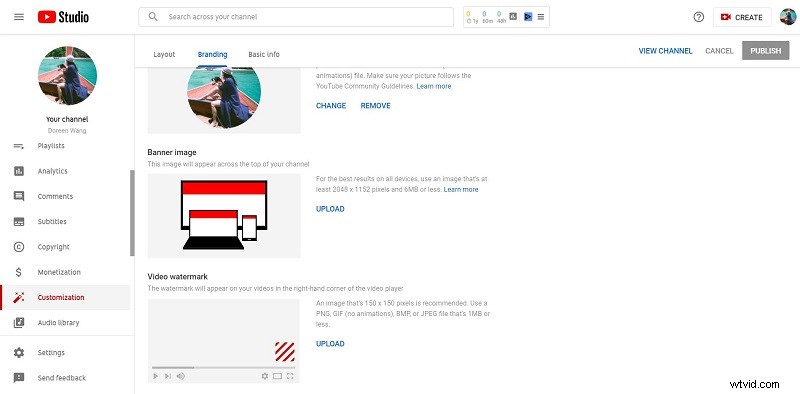
- YouTubeアカウントにログインし、プロフィール写真をクリックして YouTube Studioを選択します 。
- カスタマイズを選択します 左側のメニューからブランディングに切り替えます タブ。
- [アップロード]をクリックします [ビデオ透かし]セクションで、画像(サイズが1 MB未満の正方形の画像)を選択します。
- 画像のサイズ(最小150 x 150ピクセル)を調整し、[完了]をクリックします 。
- ロゴの表示時間を選択し、公開をクリックします 。
このガイドを確認した後、ビデオまたはYouTubeビデオにロゴを追加するのは簡単です。ただし、ビデオファイルが大きい場合やネットワークが不安定な場合は、MiniToolMovieMakerなどのデスクトップソフトウェアを使用してビデオにロゴを追加することをお勧めします。
